
 Gerkje |
 Ada |
 Edith |
 Elegante |
 Ildiko
|
 Kathania
|
 Manany |
 Papy |
 Tine |
|||
Ik zou het erg leuk vinden, wanneer je iets in het gastenboek zou willen schrijven.

Klik je op de banners hier onder dan kom je op de website van de schrijfsters van de lessen.

Gerkje

Elegante

Kathania

Manany

Papy

Tine
**************************************
Guismo

Gemaakt met PFS X 10.10.1
****************************************
Gebruikte filters 8bf:
Importeren naar Unlimited:
Screenworks/ Point Array
Mura`s Semless/ Emboss at Alpha
Graphis Plus/ Cross Shadow
Andere filters 8bf:
Lotis Filters/ Mosaic Toolkit. (deze vind je in de map materialen)
********************************************************

*****************************
Met dank aan Riet en Ans voor het controleren van de les.
****************************************************************************
1. Open een nieuwe transparante afbeelding van 900 x 600.
2. Vul deze met de kleur wit.
3. Filter 8bf/ Unlimited/ Screenworks/ Point Array:
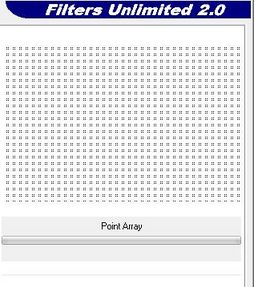
4. Filter 8bf/ Unlimited/ Mura`s Seamles/ Emboss at Alpha:
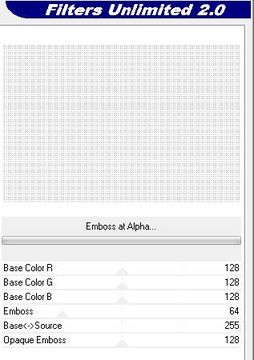
5. Laag/ Nieuwe achtergrond invoegen/ Automatische Transparantie.
6. Vul de achtergrond met de kleur zwart.
7. Op laag 1/ Filter/ PhotoMask:

8. Laag/ Nieuwe achtergrond invoegen/ Automatische Transparantie.
9. Afbeelding/ Afmetingen canvas:
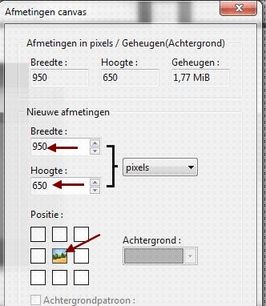
10. Vul de achtergrond met de kleur wit.
11. Dubbelklik op laag 1/ Slagschaduw:
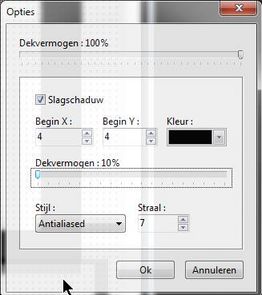
12. Schaduw samenvoegen.
13. Herhaal de schaduw/ maar dan X en Y = -4. Deze schaduw NIET samenvoegen.
14. Open de tube calquisMalou12102015.
15. Kopieer de tube en plak deze op de bovenste laag van je werk.
16. Handmatig instellen: X = 260 en Y = -9/ breedte 800en Hoogte 1095.
17. Filter/ Verscherpen/ Verscherpen.
18. Dubbelklik op de laag/ Slagschaduw:

19. Maak een selectie rond de poes (zie rode lijn rondom de poes):
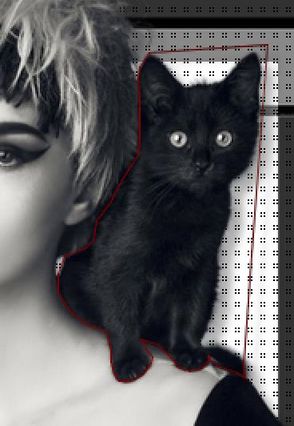
20. Filter 8bf/ Unlimited/ Graphics plus/ Cros Shadow/ Meteen Apply:
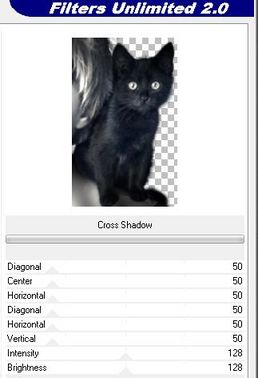
21. Open de tube calquisdeconoir12102015.
22. Kopieer de tube en plak deze op de bovenste laag.
23. Handmatig instellen: X = 78 en Y = 96/ Breedte = 375 en Hoogte = 550.
24. Filter/ Verscherpen/ Verscherpen.
25. Aanpassen/ Gammacorrectie/ Niveau 1,62.
26. Maak een selectie rond de bladeren:

27. Filter 8bf/ Graphics Pluss/ Cross Shadow:
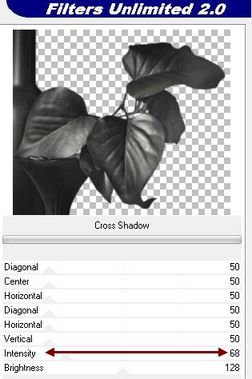
28. Filter/ Verscherpen/ Verscherpen.
29. Kopieer binnen de selectie en plak deze onder laag 4.
30. Handmatig instellen: X = 198 en Y = 288.
31. Zet de Dekking op 40.
32. Op laag 4/ Filter/ Kleuren/ Kleuren verlevendigen.
33. Laag/ nieuwe achtergrond invoegen/ Automatische transparantie.
34. Afbeelding/ Afmetingen canvas:
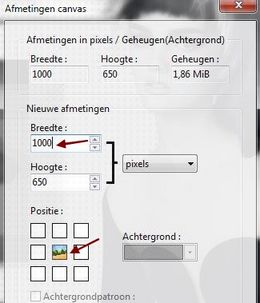
35. Vul de achtergrond met de kleuren RGB 192 -192- 192.
36. Laag 2/ Dupliceren.
37. Laag/ Volgorde/ Verplaats naar achteren.
38. Je lagen zien er nu zo uit:

39. Voeg laag 7 samen met de achtergrond.
40. Filter 8bf/ Lotis filters/ Mosaic Toolkit:

Met onderstaande instellingen:
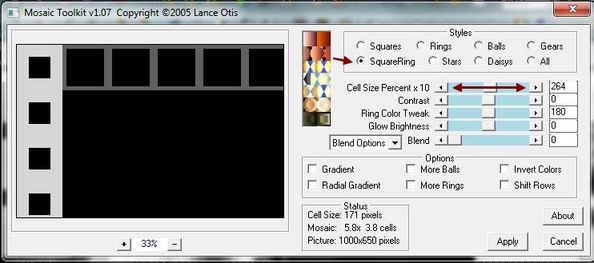
Wil dit niet lukken dan zit er een tube in de map met materialen voor later in de les.
41. Bewerken/ KopiŽren.
42. Bewerken/ Plakken als nieuwe afbeelding. Zet deze afbeelding even opzij of sla hem op.
43. Laag/ Nieuwe achtergrond invoegen/ Automatische transparantie.
44. Vul de achtergrond met de kleur wit.
45. Filter 8bf/ Unlimited/ Screenworks/ Point Array/ Meteen Apply.
46. Klik rechts op laag 7/ Wissen.
47. Laag/ Nieuwe achtergrond invoegen/ Automatische transparantie.
48. Afbeelding/ Afmetingen canvas:
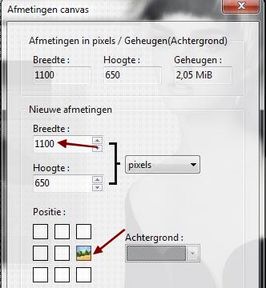
49. Vul de achtergrond met de kleur zwart.
50. Laag 7/ Handmatig instellen: X = 25.
51. Haal nu je eerder gemaakte afbeelding naar voren.
52. Selectie/ Handmatig instellen: X = 0 en Y = 0/ Breedte = 172 en Hoogte = 343.
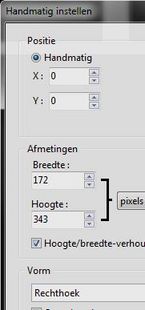
53. Kopieer het geselecteerde gedeelte en plak dit op de bovenste laag van je werk.
54. Handmatig instellen: X = 30 en Y = 152.
55. Selecteer met de toverstaf de kleine zwarte vierkantjes en klik op de Delete toets van je toetsenbord.
56. Selectie/ Verbergen.
57. Dubbelklik op de laag/ Slagschaduw:

58. Schaduw samenvoegen.
59. Selectie/ Verbergen.
60. Filter 8bf/ Unlimited/ Mura`s Seamless/ Emboss at Alpha/ meteen Apply:
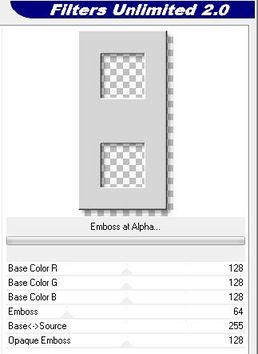
61. Aanpassen/ Gamma correctie/ Niveau 0,40.
62. Open opnieuw de tube van de vrouw met poes.
63. Selectie/ Handmatig instellen: X = 333 en Y = 64/ Breedte = 387 en Hoogte = 390.
64. Bewerken/ KopiŽren.
65. Bewerken/ Plakken als nieuwe afbeelding.
66. Afbeelding/ Afmetingen afbeelding: Breedte 120.
67. Filter/ Verscherpen/ Verscherpen.
68. Kopieer de afbeelding en plak deze op laag 4.
69. Laag/ Handmatig instellen: X = 61 en Y = 175.
70. Laag/ Dupliceren.
71. Laag/ Volgorde/ verplaats naar voorgrond.
72. Maak een selectie rond de poes. Vergroot hiervoor even je afbeelding naar 200%.
73. Selectie/ Omgekeerd/ klik op de Deletetoets van je toetsenbord.
74. Laag 9 dupliceren.
75. Laag/ Vervormen/ Horizontaal spiegelen.
76. Handmatig instellen: X = 50 en Y = 339.
77. Laag 10 dupliceren.
78. Laag/ Vervormen/ Horizontaal spiegelen.
79. Handmatig instellen: X = 52 en Y = 337.
80. Klik op de bovenste laag.
81. Laag/ Nieuw/ Leeg/ Automatische transparantie.
82. Vul de laag met de kleur wit.
83. Selectie/ Alles selecteren.
84. Selectie/ Verkleinen 2.
85. Klik op de Deletetoets van je toetsenbord.
86. Selectie/ Verbergen.
87. Laag/ Nieuw/ Leeg/ Automatische transparantie.
88. Vul de laag met de kleur zwart.
89. Selectie/ Alles selecteren.
90. Selectie/ Verkleinen 1.
91. Klik op de Deletetoets van je toetsenbord.
92. Zet je naam op het werk.
93. Je hebt nu deze lagen:

91. Voeg alle lagen samen.
Veel plezier met het maken van dit door mij vertaalde werkje van Edith.
Merci Edith!
***************************************
1 2 3